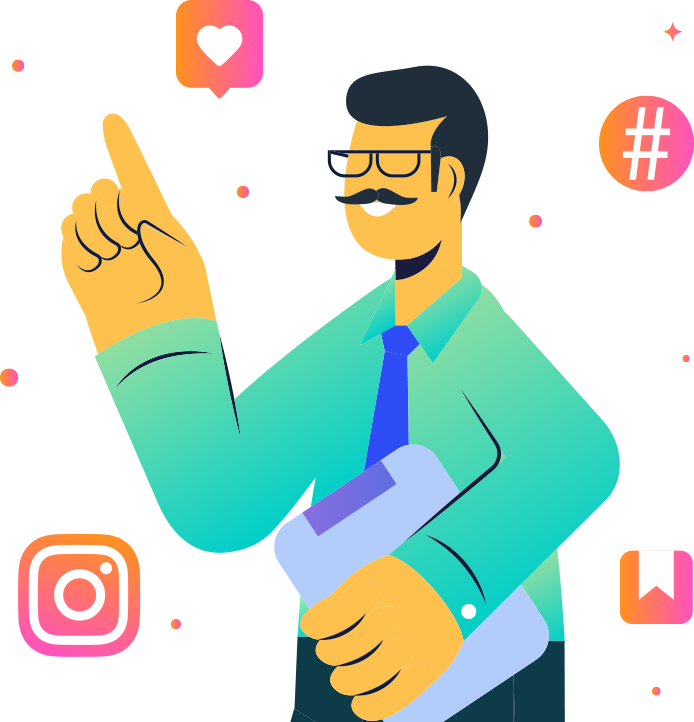Cara Menambahkan Anggota Tim ke Halaman Facebook, Mengelola Peran, dan Lainnya
Diterbitkan: 2021-02-06Pada titik tertentu, bisnis Anda akan memerlukan panduan penting ini untuk menambahkan anggota tim ke halaman Facebook Anda.
Jika Anda ingin mengelola Halaman Bisnis Facebook Anda sepenuhnya sendiri, Anda akan mendapat kejutan yang tidak menyenangkan.
Namun, jika Anda adalah pemilik bisnis yang waras, maka Anda pasti ingin mengundang beberapa pakar pemasaran media sosial atau keponakan Anda (atau cucu? Mungkin Anda harus meminta mereka membaca ini) untuk membantu Anda.
Facebook memiliki sistem izin pengguna dan peran akses yang rumit dalam Pengelola Bisnis Facebook untuk bantuan sewaan Anda.
Anda dapat membatasi akses satu orang untuk hanya mengelola pembelanjaan iklan Facebook, dan orang lain hanya untuk melihat analitik dan pelaporan. Bahkan jika Anda perlu menambahkan admin ke halaman Facebook Anda, tidak ada yang akan membutuhkan kata sandi Anda.
Ini kurang rumit daripada kedengarannya. Mari tambahkan anggota tim ke halaman Facebook dan banyak lagi!
Kami akan membahas semua pertanyaan Anda tentang cara menambahkan anggota tim ke halaman Facebook dengan urutan sebagai berikut:
- Bagaimana cara menambahkan halaman yang Anda kelola di profil Facebook
- Bagaimana cara menambahkan manajer umum ke halaman Facebook
- Anggota tim Facebook tidak muncul
- Cara membuat halaman Facebook tim
- Cara menyembunyikan anggota tim dari halaman Facebook
- Bagaimana cara menambahkan admin ke halaman Facebook
- Cara menampilkan admin di halaman Facebook
Bergabunglah dengan Webinar Hari Ini bersama Larry Kim!
Atau Daftar untuk Putar Ulang Gratis
Pelajari semua tentang Alat BARU dari MobileMonkey dengan sorotan pada alat untuk 10X Keterlibatan Instagram dan ubah Instagram menjadi pendorong pendapatan untuk bisnis Anda.
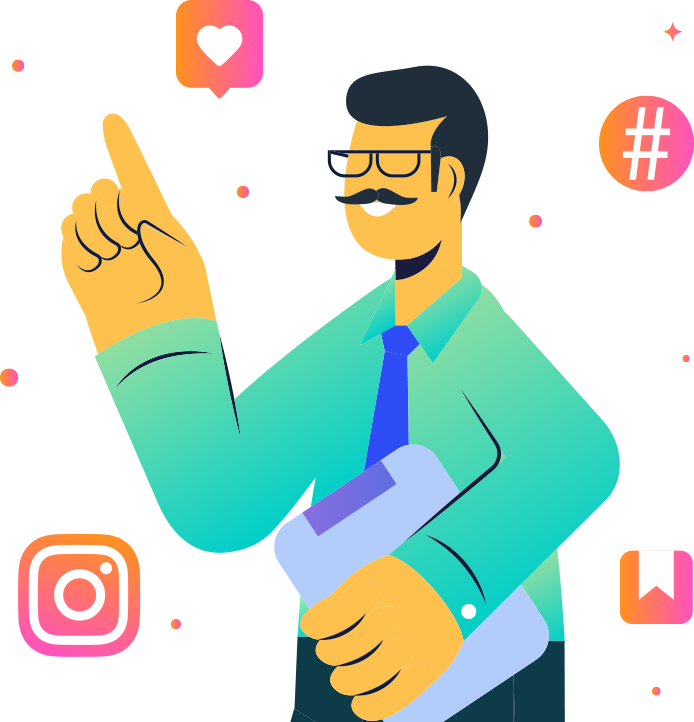
1. Cara Menambahkan Halaman yang Anda Kelola Di Profil Facebook
Hubungkan Halaman Bisnis Facebook Anda dengan profil Facebook pribadi Anda untuk pengelolaan yang lebih mudah.
Sebaiknya tambahkan Halaman Bisnis Facebook Anda ke profil Facebook pribadi Anda. Jika Anda memiliki jaringan pertemanan yang baik, hal itu dapat meningkatkan keterlibatan Anda di Facebook secara serius pada Halaman Anda.
Pertama-tama, taruhan terbaik Anda adalah menggunakan Pengelola Bisnis Facebook, tetapi jika Anda tidak ingin melakukannya, berikut adalah beberapa hal lain yang dapat Anda lakukan.
Tunjukkan Halaman Bisnis Anda Di Bagian "Pekerjaan" Anda
Apakah Anda pemiliknya atau bukan, manfaatkan bagian "Kerja" di profil Facebook pribadi Anda.
- Masuk ke profil pribadi Anda dan klik “Edit Profil” di bawah foto profil Anda.
- Gulir ke bawah ke "Sesuaikan intro Anda" dan klik "Edit".
- Klik “Tambahkan tempat kerja” di bagian bawah daftar riwayat pekerjaan Anda saat ini.
-ATAU-
Buka tab "Tentang" di profil Anda dan klik "Pekerjaan dan Pendidikan" di sisi kiri. Klik "Tambahkan tempat kerja".
Sekarang pasang Halaman dan peran Anda dan miliki! Promosi silang Facebook yang terbaik.
Juga, pertimbangkan untuk menambahkan Halaman Bisnis Facebook Anda sebagai situs web di bawah "Kontak dan Info Dasar". Anda ingin memasangnya di mana pun mungkin untuk jangkauan maksimum.
Tambahkan Anggota Tim ke Halaman Facebook Kiat Bonus: Jangan lupa untuk memanfaatkan fitur “Undang untuk Suka”.
Pada kiriman mana pun, klik jumlah suka, dan itu akan diperluas menjadi daftar setiap orang yang menyukai kiriman tersebut.
Undang mereka semua!
Kembali Ke Manajer Bisnis Facebook
Jadi, Anda menyadari pilihan terbatas Anda dengan tetap berpegang pada profil pribadi. Anda siap untuk mulai menggunakan Pengelola Bisnis Facebook seperti anak-anak keren.
Mari cari tahu cara menambahkan anggota tim ke halaman Facebook dengan Pengelola Bisnis Facebook.
2. Cara Menambahkan Manajer Umum Ke Halaman Facebook
Jadi, Anda ingin memberikan GM tepercaya Anda kunci ke Halaman Facebook perusahaan. Inilah yang harus dilakukan.
- Kunjungi business.facebook.com dan siapkan atau akses akun bisnis Anda.
- Pilih atau tambahkan halaman bisnis Anda.
- Klik "Halaman" di bawah bagian 'Akun'.
- Tambahkan atau buat Halaman Anda.
- Klik “Tambah Orang” untuk menambahkan diri Anda dan orang lain ke Halaman yang sesuai.
- Kemudian, klik “Orang” di bawah bagian 'Pengguna'.
- Klik “Tambahkan Aset” untuk halaman atau akun iklan mana pun yang sesuai.
Ini adalah cara terbaik untuk menambahkan manajer umum Anda ke Halaman Bisnis Facebook Anda. Tidak ada pembagian kata sandi, dan Anda tetap mengontrol izin mereka.
Catatan: Ini adalah "Pengalaman Halaman Baru", dan jika Anda masih menggunakan Halaman Facebook "Klasik", maka segalanya mungkin terlihat sedikit berbeda.
Ada Lebih dari Satu Cara Untuk Menetapkan Peran Halaman
Antara Pengalaman Halaman Klasik dan Baru di Facebook, mungkin tidak terlalu jelas cara menambahkan pengelola konten atau pengelola iklan.

Jadi, mari kita perlambat bus monyet gila ini sementara saya membuatnya semudah mungkin untuk Anda. Cukup ikuti langkah-langkah ini satu per satu dan Anda akan menjadi emas:
Catatan: Anda harus menjadi Admin untuk menyesuaikan peran.
- Untuk memberikan akses sebagian ke Halaman Bisnis Facebook Anda (menggunakan desktop), buka Halaman Anda.
- Buka pengaturan di menu sebelah kiri.
- Klik "Peran Halaman" di menu sebelah kiri.
- Klik tautan untuk Menetapkan Peran Halaman Baru” atau sesuaikan peran yang ada.
3. Anggota Tim Facebook Tidak Tampil
Jika Anda telah mengikuti langkah-langkah di atas dan masih tidak melihat anggota tim Anda di Halaman Bisnis Facebook Anda, coba tambahkan mereka ke masing-masing Halaman dari dalam Pengelola Bisnis.
Masih mencari informasi tentang cara menambahkan anggota tim ke halaman Facebook? Lihat artikel mendalam tentang cara menambahkan admin ke Halaman Facebook Anda dan tips lain untuk mengelola peran Halaman.
Pastikan mereka telah diberikan hak istimewa admin dan buat mereka resmi!
4. Cara Membuat Halaman Facebook Tim
Jika Anda ingin membuat Halaman Facebook, ikuti langkah-langkah berikut:
Untuk membuat Halaman Facebook:
- Buka facebook.com/pages/create.
- Pilih jenis Halaman.
- Isi petunjuk. Cukup jelas.
- Klik Buat Halaman!
Jika Anda ingin membuat Grup Facebook , yang merupakan ide bagus dalam bisnis apa pun, untuk pelanggan, penggemar, dan karyawan Anda, ikuti langkah-langkah berikut:
- Klik simbol plus (+) di sudut kanan atas halaman atau profil Facebook Anda.
- Pilih "Grup".
- Masukkan nama grup yang Anda inginkan, sesuaikan pengaturan privasi, dan tambahkan orang!
- Klik "Buat".
Jangan lupa untuk menambahkan foto sampul dan deskripsi agar dapat dikenali, menarik, dan profesional.
Juga, mintalah admin grup membagikan afiliasi bisnis mereka dengan grup sebagai praktik terbaik, menurut Facebook.
5. Cara Menyembunyikan Anggota Tim Dari Halaman Facebook
Sudahkah Anda berubah pikiran tentang GM ajaib Anda yang memiliki kunci Halaman Bisnis Facebook Anda? Atau mungkin anak emas Anda tiba-tiba menjadi PR mimpi buruk.
Apa pun masalahnya, mari hapus dia (atau Anda?) dari daftar anggota tim di halaman Facebook Anda. Mudah sekali!
Untuk Menghapus Diri Anda Sebagai Anggota Tim
Jika Anda memiliki hak admin atau ingin mengedit izin, yang harus Anda lakukan adalah:
- Klik ikon bendera Halaman di menu sebelah kiri di Kabar Beranda Anda.
- Arahkan ke Halaman Bisnis Anda dan klik "Tentang" di menu sebelah kiri.
- Gulir ke bawah dan temukan Anggota Tim di kanan bawah dan arahkan kursor ke nama yang ingin Anda hapus.
- Klik "Hapus" dan Vamos!
Halaman Bisnis tidak akan muncul lagi di profil orang tersebut dan sebaliknya. Mereka tidak akan lagi muncul di bagian "Tentang" di Halaman Bisnis.
Ini tidak akan memengaruhi status peran admin atau editor Anda.
6. Cara Menambahkan Admin Ke Halaman Facebook
Berikut adalah cara memberi seseorang kekuatan maha kuasa dari admin Facebook. Gunakan dengan bijak!
Catatan: Anda harus menjadi admin sebelum melanjutkan dengan langkah-langkah berikut.
- Klik drop-down di sudut kanan atas halaman Facebook Anda.
- Kemudian, klik "Halaman" dan pilih Halaman Anda.
- Klik ikon roda gigi untuk "Pengaturan".
- Klik "Tambahkan Orang ke Halaman".
- Mulai ketikkan nama dan pilih dari daftar yang muncul.
- Klik untuk memilih peran dan kemudian klik "Tambah".
Anda mungkin harus berteman dengan orang yang Anda tambahkan terlebih dahulu, tetapi tidak apa-apa jika tidak. Mereka harus menerima undangan Anda.
7. Cara Menampilkan Admin Di Halaman Facebook
Anda tidak membaca seluruh artikel ini!? Pelan-pelan, monyet laba-laba.
Gulir kembali ke atas ke nomor satu dan tiga. Kami telah membantu Anda membahas cara menampilkan admin di halaman Facebook. Ini adalah proses yang sama yang kami uraikan di atas.
Tetap Profesional
Saat Anda menambahkan anggota tim ke halaman Facebook dan mengelola peran, Anda memperlakukan Halaman Bisnis Facebook Anda seperti hierarki karyawan secara fisik.
Anda tidak ingin petugas kebersihan atau penjaga memiliki kunci lemari besi, bukan? Demikian pula, Anda ingin membatasi akses ke berbagai area Halaman Bisnis Facebook Anda.
Jangan Terdampar Di Pulau – Bergabunglah dengan Komunitas!
Cukup sulit menjadi pemilik bisnis dan sekarang menjadi pengelola Halaman Bisnis Facebook (sampai Anda menetapkan peran, tentu saja).
Lihat Grup Facebook Pulau MobileMonkey untuk mendapatkan dukungan lebih dari 40 ribu pemilik bisnis dan pemasar yang berpikiran sama yang bekerja sama untuk memeras sebanyak mungkin manfaat dari Facebook secara robotik.
Pertanyaan akan muncul saat menggunakan alat penghasil prospek terdepan atau hanya mencoba menambahkan anggota tim ke Halaman Facebook atau mengelola peran. Jangan pergi sendirian!
Bergabunglah dengan Webinar Hari Ini bersama Larry Kim!
Atau Daftar untuk Putar Ulang Gratis
Pelajari semua tentang Alat BARU dari MobileMonkey dengan sorotan pada alat untuk 10X Keterlibatan Instagram dan ubah Instagram menjadi pendorong pendapatan untuk bisnis Anda.